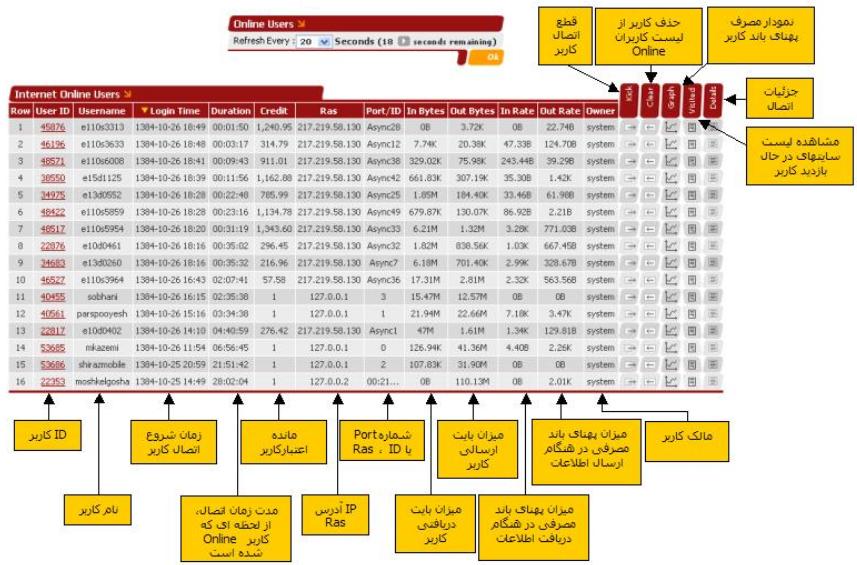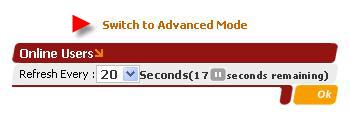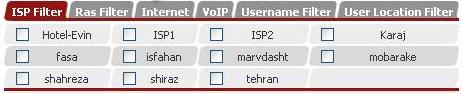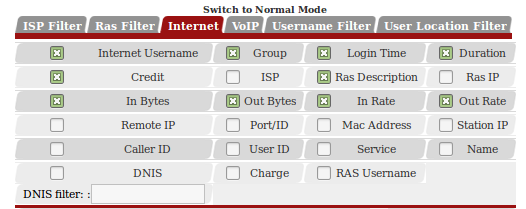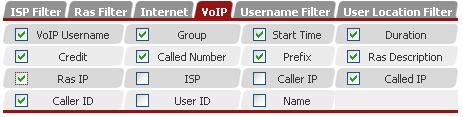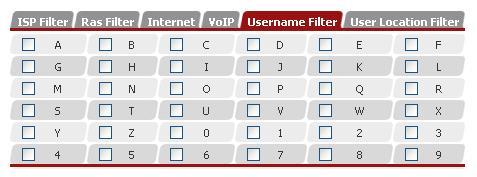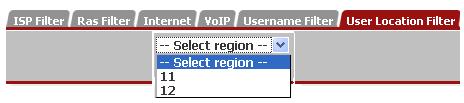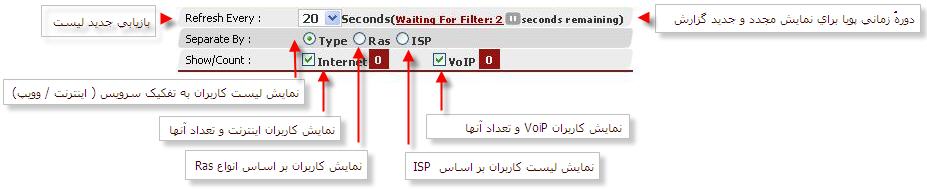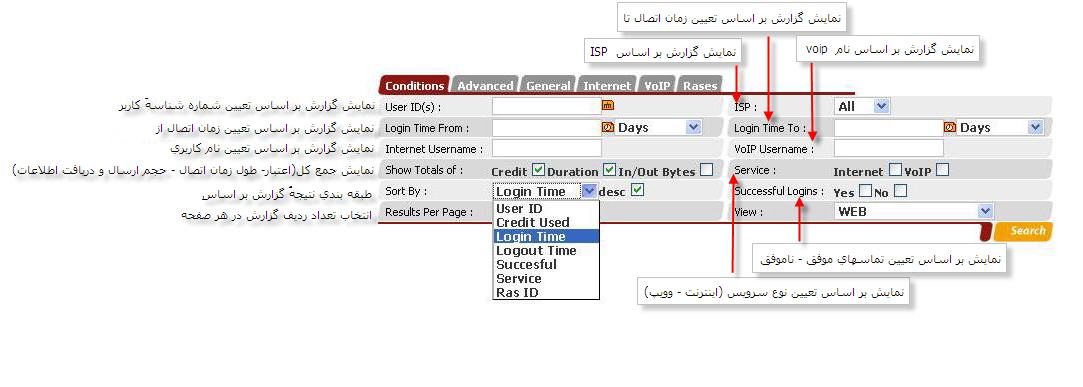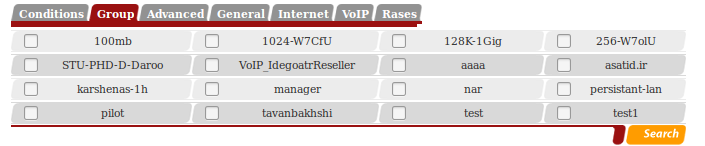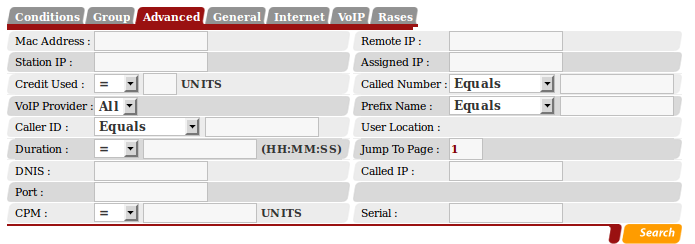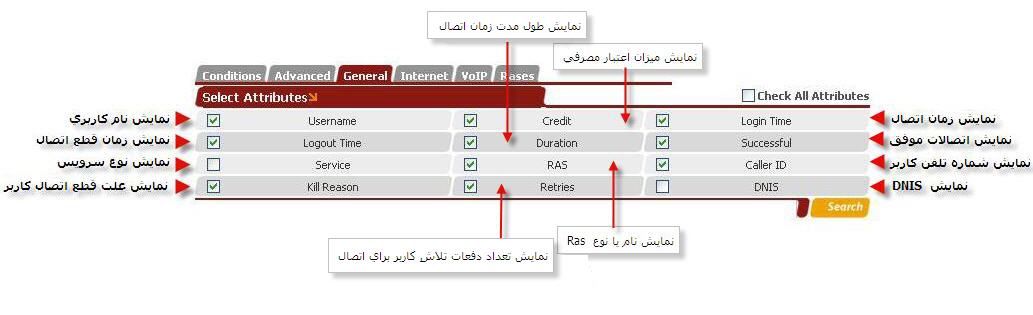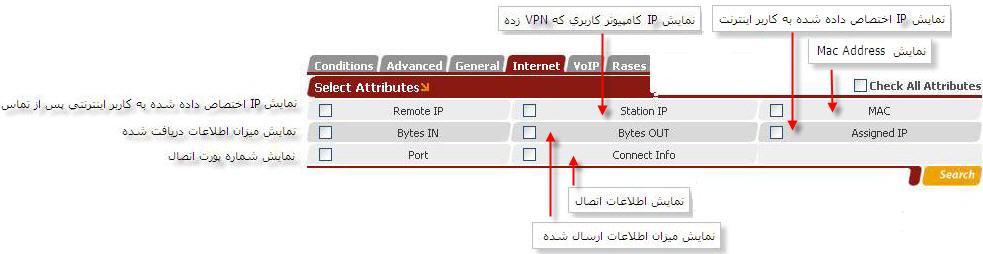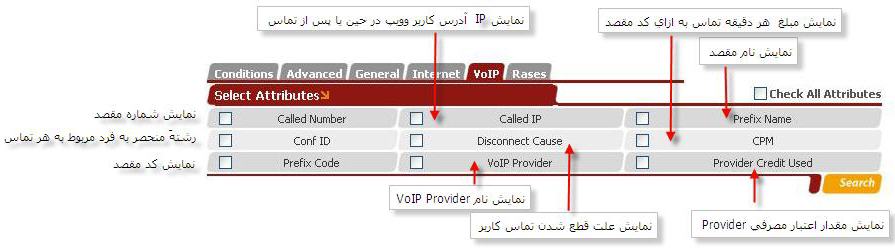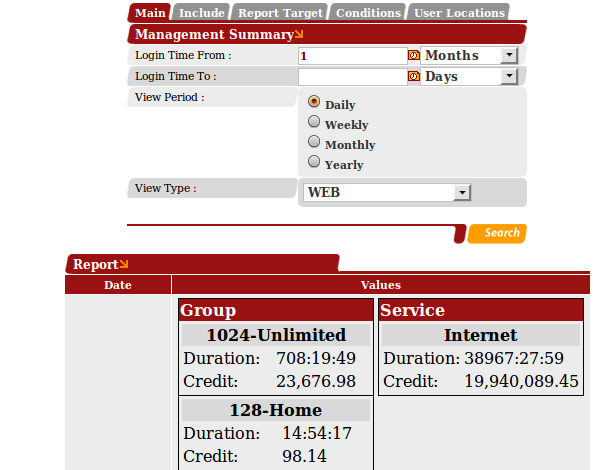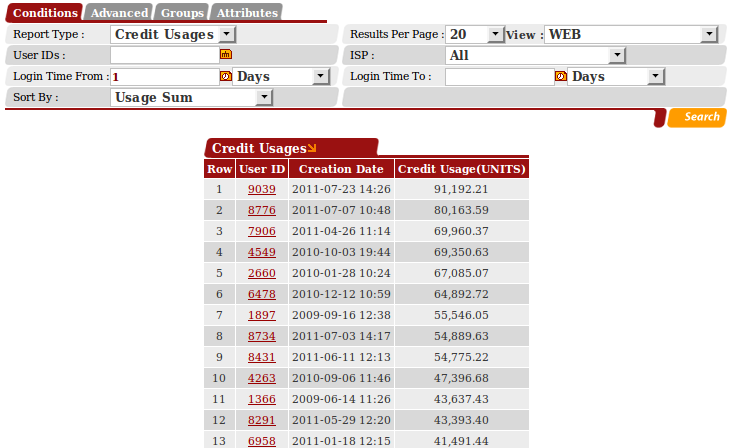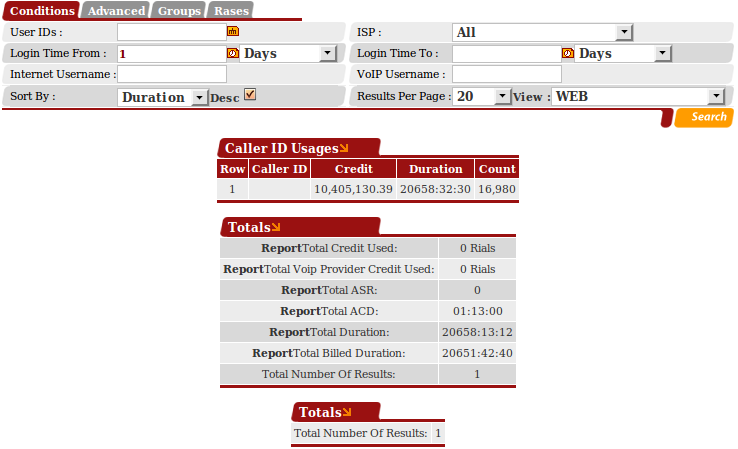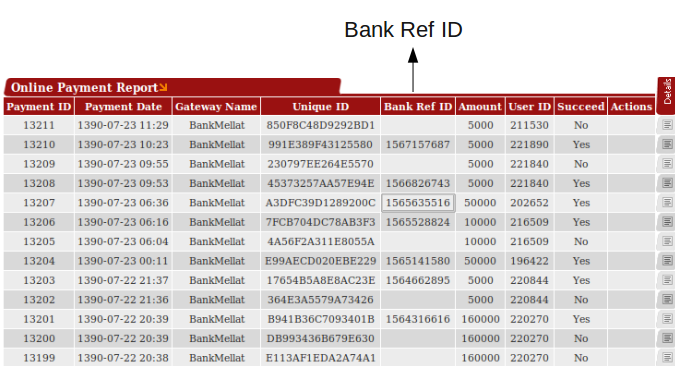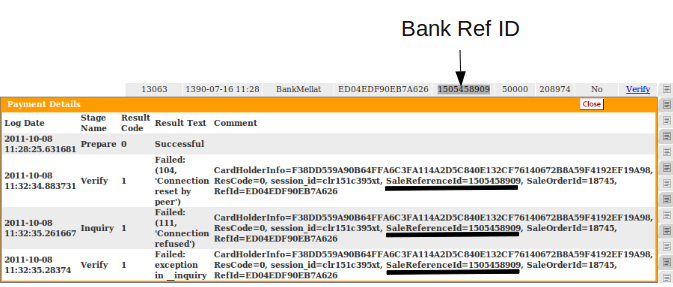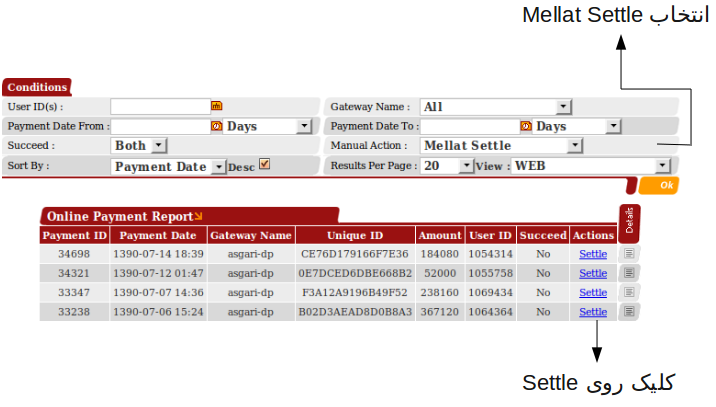Reports
راهنمای استفاده از برنامه IBSng - گزارشات
IBSng گزارشات جالب و مفیدی را به مدیران ارائه می دهد، که کمک فراوانی به هر چه بهینه تر کردن عملکرد آنها می کند. این گزارشات عبارتند از:
Online Users
لیست کاربران آنلاین
در این قسمت گزارش کاربران Online را به 2 صورت نمایش عادی( Normal Mode ) و نمایش پیشرفته ( Advance Mode ) مشاهده خواهید کرد. برای مشاهده گزارش این لیست، از قسمت Report، برروی لینک Online Users کلیک کنید.
نمايش عادی
در این حالت لیست کاربران Online به تفکیک سرویسی که استفاده می کنند در دو جدول Internet Online Users (کاربران اینترنتی) و VoIP Online Users (کاربران VoIP ) مشاهده خواهید کرد.
- Every Refresh
[[Image:IBSng_UserManual_ROnlineRe.JPG|center]
می توانید مشخص کنیدکه هرچند ثانیه یک بار این جدول Refresh گردد. به عنوان مثال اگرعدد 10 رادر این قسمت انتخاب کنید نشاندهنده این است که این جدول هر 10 ثانیه یک بار Refresh می گردد.
نمايش پيشرفته
با کلیک بر روی لینک Switch To Advance Mode ، صفحه مربوط به حالت پیشرفته را مشاهده خواهید کرد.
در این حالت می توان نمایش کاربران Online را بر اساس پارامترهای زیر فیلتر کرد. به ترتیب زیر :
فیلتر کردن ليست کاربران Online بر اساس ISP
در این قسمت می توان لیست کاربران فعال را بر اساس ISP فیلتر کرد.
فیلتر کردن ليست کاربران Online بر اساس Ras
در این قسمت می توان لیست کاربران فعال را بر اساس Ras فیلتر کرد.
تعیین نمايش مشخصه کاربران VoIP و اينترنتی در لیست کاربران Online
انتخاب هرکدام ازگزینه های این قسمت مشخصه مورد نظر کاربر اینترنتی را درجدول لیست کاربران Online نشان می دهد.
DNIS filter فیلتر کردن کاربران DINS
فیلتر کردن ليست کاربران Online بر اساس کاراکتر اول Username آنها
انتخاب هر کدام از کاراکترهای زیر، کاربرانی را در لیست نشان می دهد که Username آنها با این کاراکتر شروع شود.
فیلتر کردن ليست کاربران Online بر اساس موقعیت جغرافیایی آنها
در قسمت بعد :
پس از هر تنظیم، تغییرات بعد از بازیابی مجدد صفحه مشاهده خواهد شد.
تفاوت عملکرد Kick و Clear
زمانی که کاربر را از لیست کاربران kick، Online می کنید، اتصال کاربر قطع شده و اعتبار آن بر اساس قانون Charge و مدت زمان اتصال محاسبه می گردد، ولی در صورتی که کاربر Clear شود، اتصال کاربر قطع نشده و اعتبار آن نیز محاسبه نخواهد شد.
ارسال پيغام به کاربران Online
برای ارسال پیغام برای گروهی از کاربران ، ابتدا آنها را از لیست انتخاب کرده و طبق شکل بالا کلید Message را انتخاب کنید.
قطع اتصال گروهی کاربران Online
برای قطع اتصال گروهی کاربران ، ابتدا آنها را از لیست انتخاب کرده و طبق شکل بالا کلید kick را انتخاب کنید.
Connection Log
گزارش اتصالات کاربران
دراین قسمت از IBSng می توانید گزارش اتصالات کاربران رامشاهده کنید.برای مشاهده گزارش این لیست، از قسمت Report، بر روی منوی Connection Log کلیک کنید.
در ابتدا می توانید گزارش اتصالات را بر اساس شرایط خاصی که در زیر توضیح و نشان داده شده است ، فیلتر کنید.
Tab Conditions
در اینجا اطلاعات اصلی کاربر را وارد می کنید و جستجو را بر اساس این اطلاعات انجام می دهید. مثل شماره شناسهُ کاربر یا user id ، نام کاربری کاربر اینترنت username ، کاربر وویپ یا Voip username و مانند این.
Tab Group
در این تب می توانید برای گروه خاصی گزارش اتصالات تهیه نمایید.
Tab Advanced
در این قسمت با تعیین گزینه هایی مثل شماره تلفن کاربر caller id، آدرس فیزیکی کامپوتر کاربر یا Mac Addres،تعیین محدودهُ طول مدت زمان اتصال و.... میتوان گزارش اتصالات کاربر یا کاربران را مشاهده کرد.
- MAC Address
در این قمست می توانید مک مورد نظر را تایپ نمایید تا از طریق این گزینه کاربرانی که با این مک اتصال داشته اند را برای شما در بازه ای که تعیین کرده اید نمایش دهد.
- Remote IP
در این قسمت می توانید یک IP مشخص وارد نمایید سپس کاربرانی که با این IP اتصال داشته اند را گزارش گیری نمایید.
- Credit Used
در این قسمت می توانید کاربرانی را جست و جو نمایید که در اتصال خود به میزانی که در این قسمت وارد می نمایید اعتبار مصرف کرده اند را جست و جو نمایید.
- Duration
در این قسمت می توانید کاربرانی را جست و جو نمایید که در زمان اتصالشان به میزانی است که در این قسمت وارد نموده اید.
- Jump To Page
تعیین این مطلب که نتیجهُ گزارش را از صفحهَ چندم نشان دهد.
Tab General
در این قسمت تعیین می کنید که گزارش در خواستی ، شامل چه اطلاعاتی ( اطلاعات مشترک و عمومی کاربر اینترنت و وویپ ) باشد.
Tab Internet
در این قسمت تعیین می کنید که چه اطلاعاتی از کاربر اینترنتی در گزارش نمایش داده شود.
Tab Voip
در این قسمت تعیین می کنید که چه اطلاعاتی از کاربر وویپ در گزارش نمایش داده شود.
Tab Rases
در این تب می توانید تنها گزارش اتصالات رس مورد نظر خود را گزارش گیری نمایید.
پس از تعیین شرایط دلخواه بر روی OK کلیک کنید. در صورتی که با شرایط تعیین شده اطلاعاتی یافت شود، لیست آنرا در جدول زیر مشاهده خواهید کرد:
در انتهای لیست اطلاعات زیر نشان داده شده است :
Management Summary
گزارش مصرف کاربر
این گزارش گیری مصرف کاربر را به صورت کلی براساس فیلترهای مورد نظر شما نمایش می دهد.
Connection Usage
گزارش مصرف کاربران را براساس پر مصرف ترین نمایش می دهد، که دارای ۳ زیر منو می باشد:
Connection Usage
پر مصرف ترین کاربران را از بر اساس Credit مصرفی(Credit Usages)، مدت زمان اتصال(Time Usages) و حجم مصرفی(InOut Usages) لیست می کند.
A-to-Z Usages
لیست Prefix ها را براساس حروف الفبا نمایش می دهد.
Caller ID usages
گزارش تعداد تماس، مدت زمان و Credit مصرفی هر Caller ID را نشان می دهد.
Credit change
گزارش تغييرات اعتبار کاربر
اعتبار کاربران در سیستم توسط Admin ها در طی عملیاتی نظیر اضافه کردن کاربر، تغییر اعتبار آن (کاهش یا افزایش) و یا حذف کاربر،تغییر پیدا می کند.دراین قسمت ازبرنامه IBSng می توانید گزارش جزئیات این تغییرات رامشاهده کنید.برای مشاهده این گزارش ، از قسمت Report، برروی لینک Credit Changes کلیک کنید. در ابتدا می توانید گزارش تغییرات اعتبار کاربر را بر اساس شرایط خاصی که در شکل زیر نشان داده شده است ، فیلتر کنید.
پس از تعیین شرایط دلخواه بر روی OK کلیک کنید. در صورتی که با شرایط تعیین شده اطلاعاتی یافت شود، لیست آنرا در جدول زیر مشاهده خواهید کرد:
نکته :
هر مقدار که مدیران از اعتبار کاربران کم کنند، به همان میزان اعتبار به خودشان برگردانده می شود و به مقدار Deposit آنها اضافه می شود و برعکس .
Deposit Change
گزارش تغییرات میزان ذخیرهُ اعتباری کاربران
Audit Log
گزارش تغييرات انجام شده برروی کاربران و سیستم
دراین قسمت از IBSng می توانید گزارش تغییرات اعمال شده برروی کاربران و قسمت های دیگر IBSng را مشاهده کنید.
برای مشاهده این گزارش ، از قسمت Report، برروی لینک User Audit Log کلیک کنید.در ابتدا می توانید گزارش تغییرات مشخصات کاربر را بر اساس شرایط خاصی که در شکل زیر نشان داده شده است ، فیلتر کنید.
پس از تعیین شرایط دلخواه بر روی OK کلیک کنید. در صورتی که با شرایط تعیین شده اطلاعاتی یافت شود، لیست آنرا در جدول زیر مشاهده خواهید کرد:
Log Consol
کنسول گزارش اتصالات یا مشاهدهُ همزمان اتصال کاربران
دراین قسمت می توانید گزارش پویای وضعیت اتصال و قطع اتصال کاربران رامشاهده کنید:
Top Visited URLs
ليست سايتهائی که بيشترين بازديدکننده را داشته اند
دراین قسمت از IBSng می توانید لیست سایتهائی که بیشترین بازدید کننده را داشته اند را مشاهده کنید.
در صورت نیاز، پس از تعیین شرایط دلخواه بر روی OK کلیک کنید. در صورتی که با شرایط تعیین شده اطلاعاتی یافت شود، لیست آنرا در جدول زیر مشاهده خواهید کرد:
RealTime Web Analyzer
گزارش سايت های در حال بازديد کاربران
دراین قسمت از IBSng می توانید گزارش سایتهای در حال بازدید کاربران رامشاهده کنید.برای مشاهده این گزارش ، از قسمت Report، برروی لینک RealTime Web Analyzer کلیک کنید. اطلاعات نشان داده شده در این قسمت همانند قسمت قبل می باشد.
Web Analyzer
گزارش سايت های بازديد شده توسط کاربر
دراین قسمت از IBSng می توانید گزارش سایتهای بازدید شده کاربران رامشاهده کنید. برای مشاهده این گزارش ، از قسمت Report، برروی لینک Web Analyszer Logs کلیک کنید.در ابتدا می توانید گزارش تغییرات مشخصات کاربر را بر اساس شرایط خاصی که در شکل زیر نشان داده شده است ، فیلتر کنید.
پس از تعیین شرایط دلخواه بر روی OK کلیک کنید. در صورتی که با شرایط تعیین شده اطلاعاتی یافت شود، لیست آنرا در جدول زیر مشاهده خواهید کرد:
در قسمت پایین جدول نتایج زیر را مشاهده خواهید کرد:
Online Payment
اضافه شدن ستون Bank Ref ID به Online Payment Report
این ستون، برای بانکهای مختلف مقدار پارامترهای مختلف را نشان میدهد. به عنوان مثال ملت SaleReferenceID ، ملی دامون x_trans_id ، سامان و اقتصاد نوین au و پارسیان au . برای دیدن مقدار این پارامتر (که همان کد پیگیری است) قبل از اضافه شدن این ستون، باید به Details پرداخت نگاه میکردیم ، اما از تگ 135 به بعد این امکان به ستون های Online payment Report اضافه شده است.
، Bank Ref ID همان SaleReferenceId در قسمت Detail در تگ ها پایینتر است.
اضافه شدن پارامتر Priority به Gateway
http://127.0.0.1/IBSng-tg/admin/setting/online_payment/listGateways
هنگام اضافه کردن یا ویرایش یک Gateway پارامتری به اسم Priority اضافه شده. اگر چند gateway برای کاربران یک ISP قابلاستفاده باشد، کاربران هنگام پرداخت آنلاین، در صفحهٔ انتخاب بانک، گزینههای انتخاب بانک را به همان ترتیبی میبینند که توسط پارامتر Priority مشخص میشود. یعنی gateway با Priority بالاتر، قبل از بقیه به کاربر نشان داده میشود و بطور پیشفرض هم فعال است.
رفع باگ Payment ID = -1
پرداختهایی که در مرحلهٔ Prepare یعنی قبل از redirect کردن کاربر به سمت بانک، به هر دلیلی ناموفق بودند (مثلاً درخواست سرور IBS به سرور بانک TimeOut میشد یا ارورهای دیگر مربوط به شبکه)، Payment ID آنها در گزارش -۱ ثبت میشد. این باعث میشد در Details پرداخت، جزئیات مربوط به تمام اینگونه پرداختها (با Payment ID = -1) را نشان دهد. که حتی در بعضی موارد باعث میشد به دلیل حجم زیاد دیتا، ارور Memory در PHP بدهد (که حافظهٔ مصرفی حدود ۳۰۰ مگابایت شده و از حداکثر میزان مجاز PHP بیشتر شد) و گزارش دیده نشود. در تغییری که اخیراً داده شده، بعد از آپدیت نرمافزار، هیچ پرداختی با Payment ID = -1 ثبت نخواهد شد. و پرداختهای گذشته که -1 هستند، Details آنها قابل مشاهده نخواهد بود (خالی است، و متن ارور مربوط به Prepare قابل دیدن نیست)
نمایش متن ارورهایی که از بانک گرفته میشود:
قبلاً در بسیاری مواقع، ارور Gateway Returned Error به کاربر نشان داده میشد، و دقیقاً مشخص نبود چه اروری از بانک گرفته شده. در تغییرات اخیر، متن این ارور (بر اساس error code ی که از بانک گرفته شده) بصورت انگلیسی بعد از عبارت Gateway Returned Error نشان داده خواهد شد، و در گزارش قسمت Details هم قابل مشاهده است. این ارورها برای بانکهای مختلف متفاوت است. ممکن است در آینده آنها را به زبان فارسی هم ترجمه کنیم. برای بانک ملی (سداد) در حال حاضر ارورها با فرمت فارسی نمایش داده میشود.
اضافه شدن فیلتر Manual Action به Online Payment report
در Online Payment Report قسمت فیلترها، گزینهای به نام Manual Action اضافه شده است ، که مثلاً اگر روی Mellat Settle قرار داده شود، فقط پرداختهایی را نشان میدهد که احتمالاً نیاز به Settle دارند. ولی IBS فقط بر اساس دیتاهای ثبت شده، حدس میزند که این پرداختها نیاز به settle دارند. ولی ممکن است پرداختی را لیست کند که لینک settle ندارد (در اینصورت نیاز به settle نخواهد داشت) و یا حتی لینک settle هم دارد ولی بعد از زدن آن، خطای Transaction has been settled بدهد. ولی امکان ندارد پرداختی نیاز به Settle داشته باشد، ولی توسط این فیلتر، لیست نشود.
اضافه شدن لینک Settle برای پرداختهای بانک ملت
این امکان برای پرداختهایی از بانک ملت است که بعد از برگشت به سمت IBS و در درخواست settle سرور IBS به سرور بانک، دچار مشکل شبکهای شده (احتمالاً TimeOut شده است).در اینصورت پول بصورت دائمی از حساب بانکی کاربر کم شده و قابل بازگشت نمیباشد، ولی هنوز به حساب بانکی ISP واریز نشده است.
برای این پرداختها، در گزارش IBS یک لینک Settle اضافه شده است که بعد از زدن آن، درخواست settle دوباره به سرور بانک فرستاده میشود و در صورت تائید بانک، مبلغ به Deposit کاربر اضافه میشود.
ممکن است بعد از زدن این لینک، خطای Trasaction has been settled بدهد؛ این خطا از سرور بانک گرفته شده است و به این معناست که پرداخت نیاز به settle ندارد. اگر مدیر مطمئن است که پول به حساب کاربر در IBS اضافه نشده، باید بصورت دستی به کاربر اضافه کند (مثلاً به Deposit)